だから、Linux ISOファイルを持っていて、フラッシュドライブに書き込みたいと思っています。 ブータブルインストールUSBを作成するために。それをマシンから起動する必要もありますので、Linuxオペレーティングシステムの味を楽しむことができます。残念ながら、このプロセスはいくつかの人々にとっては簡単ではありません。
実際には、ブータブルLinux USBインストーラーを作成することは別の話です。ISOファイルをUSBフラッシュドライブに単純にコピーして起動することはできません。代わりに、最初にUSBドライブにブート情報を書き込む必要がありますが、これは手動では行えません。また、Windowsにはこれを可能にするための組み込みツールがありません。 Windows Media Creation ToolはWindows ISO用にのみ機能します。幸いなことに、Linux ISOファイルをUSBに書き込むことをはるかに簡単にするための多くの優れたツールが存在しています。このチュートリアルでは、Windows 10でブータブルLinuxインストーラーを作成できる最高の5つのツールのリストをまとめました。
Linux ISOをUSBに書き込む方法#1:UNetbootin
UNetbootinは長年にわたって存在し、Linux ISOをUSBドライブに書き込むためのNo.1ツールとして位置付けられています。開発者の最初の目的は、ブート可能なライブLinux USBを簡単に作成できるツールを作成することで、より多くの人々がLinuxを気軽に楽しむことができるようにすることでした。UNetbootinのもう1つの素晴らしい機能は、プログラム内でさまざまなLinux ISOをダウンロードできることです。
ステップ1: こちらからUNetbootinをダウンロードしてインストールし、コンピューターで起動します。
ステップ2: 既にLinux ISOのコピーを持っている場合は、Diskimageをクリックします。持っていない場合は、リストからディストリビューションを選択してISOファイルをダウンロードします。
ステップ3: Diskimageボックスの横にチェックを入れ、次にLinux ISOイメージファイルをインポートします。その後、USBドライブ名を選択してOKボタンを押してISOをUSBに書き込みを開始します。約5分待って、起動可能なLinux USBが完成します!
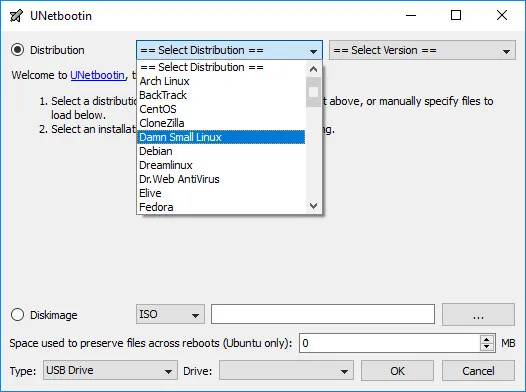
ただし、このツールには自身の欠点があり、あなたの体験を台無しにする可能性があります。実際、一部のユーザーは、このツールが不安定でWindows 10でクラッシュすると報告しています。
Linux ISOをUSBに書き込む方法 #2: LiteBoot
UnetbootinがすべてのWindowsマシンで動作することを保証することはできません。失敗した場合は、LiteBootを試してみることができます。これは、システムインストールの完全なパッケージです。注目すべき機能の1つは、LinuxブートUSBを作成することです。Ubuntu、Debian、Fedora、Mintなど、ほとんどの人気のあるLinuxディストリビューションをサポートしています。コンピューターを再起動せずにQEMUオプションを使用して、ディスクが起動可能かどうかを直接確認できます。
LiteBootの主な機能
- 起動可能なLinuxインストールUSBを作成します。
- WindowsインストールUSBを作成します。
- Windows OSのバックアップと復元。
- USBの問題を解放して修正します。
- 再起動せずにライブUSBからのブートをエミュレートします。
ステップ1: このウェブサイトからLiteBootをダウンロードし、インストール後にプログラムを開きます。
ステップ2: デスクトップのショートカットからUUByte LiteBootを開き、Linux ISOをプログラムに追加します。
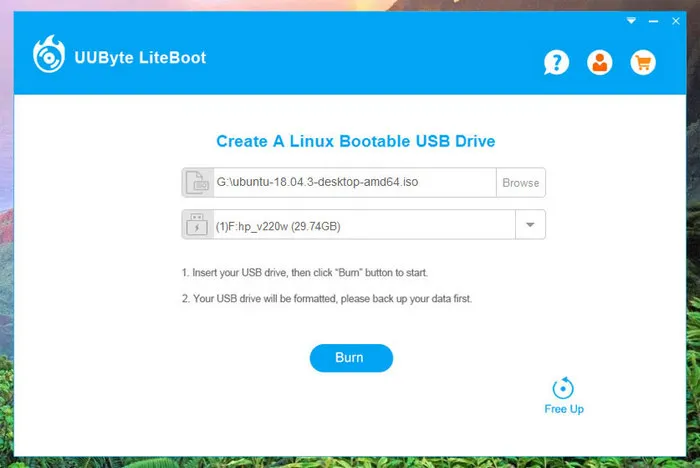
ステップ3: USBドライブをコンピュータに接続し、2番目のオプションからドライブ名を選択します。コンピュータに複数のUSBが接続されている場合は、正しいものを選択してください。USB上のコンテンツは焼く際に削除されます。
ステップ4: 焼くボタンをクリックして、Linux ISOをターゲットUSBドライブに焼きます。進行状況バーで全プロセスを監視できます。
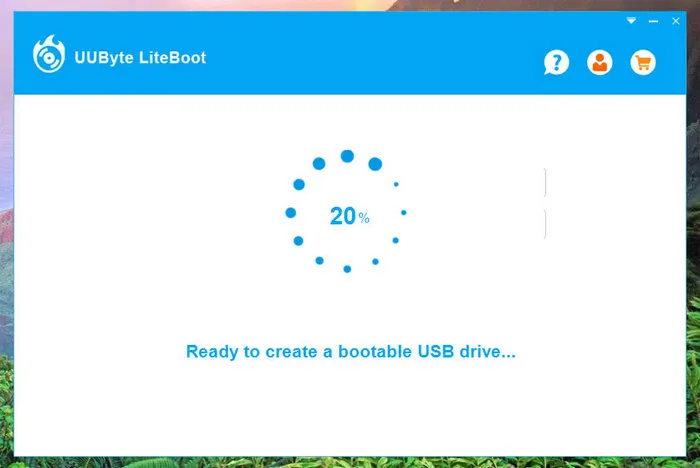
ステップ5: Linux OSをインストールしたいコンピュータにUSBを接続し、BIOSでブート順序を変更してUSBドライブを最初のブートメディアとして設定します。設定を保存すると、その時点でインストールウィザード(例:Ubutu)が表示されます。
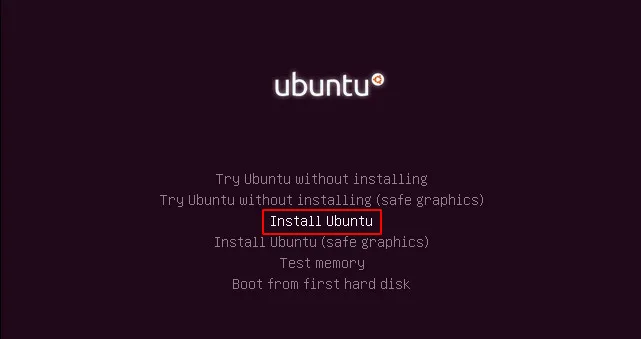
ユーザーインターフェースはクリーンで、焼く速度はUNetbootinよりも2倍速いという私たちのテストによると、市場で2番目に優れたブータブルLinux USBクリエーターです。
Linux ISOをUSBに焼く方法#3:Universal USB Installer
LiteBootツールが機能しない場合は、同様に信頼される優れたISOバーナーと見なされるUniversal USB Installerを試してみてください。基本的に、UNetbootinと同じように振る舞いますが、プロセスは一部のユーザーにとって少し混乱するかもしれません。その点を考慮して、ここにいます。
ステップ1: Universal USB Installerをダウンロードします。Rufusと同様に、Universal USB InstallerはWindows 10にインストールが必要ありません。
ステップ2: Windows 10コンピューターでUniversal USB Installerを起動し、USBフラッシュドライブを挿入します。
ステップ3: ダウンロードしたISOファイルを選択し、現在コンピューターに挿入されているUSBドライブを選択します。
ステップ4: 作成ボタンをクリックして、プロセスが完了するのを待ちます(数分かかる場合があります)。完了したら、コンピューターを再起動し、ブート可能なUSBドライブからコンピューターを起動できます。
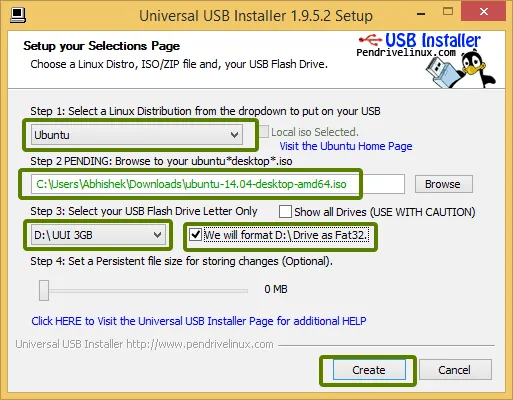
要するに、Universal USB Installerは、一般ユーザーとプロフェッショナルユーザーの両方にとって便利なツールです。ただし、一つの大きな欠点は、Windows 10で動作しないことがあることです。そのような状況にある場合は、コンピューターを再起動してプロセスを繰り返してください。
Linux ISOをUSBに書き込む#4:Rufus
Rufusは、ブート可能なLinux USBフラッシュドライブを作成するための最高の無料ツールの1つです。高速で信頼性があり、優れたカスタマーサポートを提供しています。最高の部分は、このツールがPCにインストールを必要としないことで、公式ウェブサイトからダウンロードしてWindows 10マシンで自動的に実行されるだけです。
ステップ1: USBドライブをWindows 10 PCに接続し、RufusのDeviceボックスを選択してUSBフラッシュドライブを選択します。
注意: ツールは進む前にUSBドライブをフォーマットしますので、重要なファイルのバックアップをすでに作成していることを確認してください。
ステップ2: Boot Selectionの右側にある選択ボタンをクリックして、Linux ISOをインポートします。
ステップ3: 次に、Target Systemボックスをクリックして、ドロップダウンメニューからFAT32を選択します。
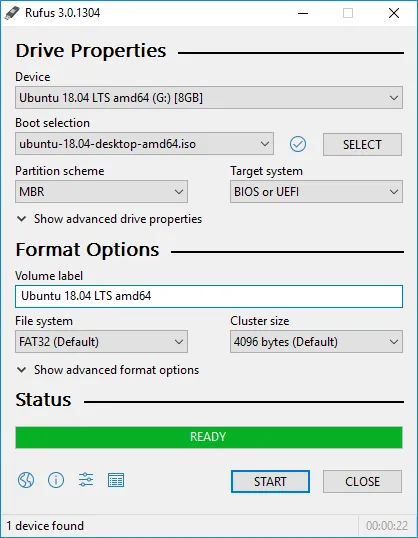
ステップ4: すべてが準備できたら、開始ボタンをクリックします。追加の2つのファイルをダウンロードするように求められた場合は、はいをクリックして続行します。
ステップ5: このイメージを書き込むために使用するモードを選択するように求められます。推奨オプション(ISOイメージモードで書き込む)を選択して、OKをクリックします。
USB ドライブ上のすべてのデータが消去されることに注意してください。データをバックアップしていない場合は、[キャンセル] をクリックしてデータをバックアップし、プロセスを繰り返してください。 Rufus は ブータブル USB ドライブを作成 を開始します(プロセスには数分かかる場合があります)。完了したら、[閉じる] ボタンをクリックしてコンピューターを再起動してください。
Linux ISO を USB に書き込む方法#5:Etcher
Etcher は、Mac と Windows 10 で ISO イメージファイルを USB に書き込む ことができる別の素晴らしいオプションです。 Rufus と同様に、Etcher は完全に無料であり、一般ユーザーと開発者のためのオープンソースユーティリティとして機能します。最高の部分は、このツールが Windows、macOS、Linux を含むすべてのプラットフォームをサポートしていることです。
ステップ 1:Etcher のダウンロードページに移動し、最新バージョンの Etcher を Windows 10 PC にダウンロードします。
注意:Etcher にはインストールが必要ないポータブルバージョンがあります。ただし、これは Etcher のストリップダウンバージョンであり、いくつかの重要な機能が欠けています。
ステップ 2:コンピューターに Etcher をインストールしたら、USB ドライブをコンピューターに挿入し、Etcher を起動します。
ステップ 3:メイン UI からイメージを選択するボタンをクリックし、以前にダウンロードした Linux ISO イメージファイルを選択します。
ステップ 4:Linux ISO ファイルを USB ドライブに書き込みを開始するために フラッシュ ボタンをクリックします。書き込み速度がかなり遅いため、プロセスには時間がかかる場合があります。
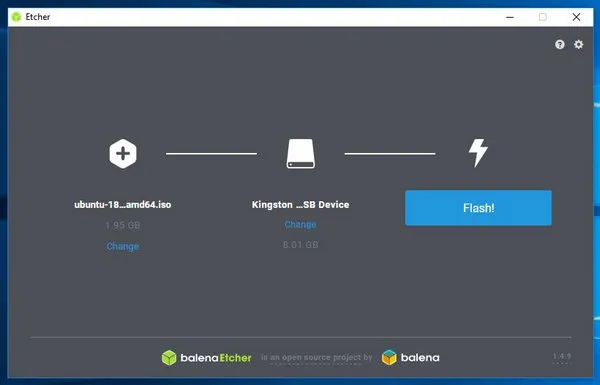
Linux ワールドに初めて入る場合は、複数のプラットフォームをサポートするため、Etcher を使用してブータブルインストーラーを作成できます。ただし、時々書き込みプロセスでスタックすることがあります。
要約
これらのすべての方法は、Linux ISO を USB に書き込もうとする場合、未経験のユーザーにとってある程度のリスクを伴います。注意して進めるか、あなたのために仕事をする 信頼できるサードパーティソフトウェア を探してください。また、コマンドラインの実行を探索して、ブータブル Linux USB を作成するために ISO を USB ドライブに書き込むこともできます。しかし、これは非常に複雑です!


